Win8开始屏幕打开后就能看到内置的各种应用,如SkyDrive、邮件、日历、人脉、消息、照片、地图、天气、视频、音乐等。这些自带应用不是一成不变的,微软团队一直在努力更新这些应
Win8开始屏幕打开后就能看到内置的各种应用,如SkyDrive、邮件、日历、人脉、消息、照片、地图、天气、视频、音乐等。这些自带应用不是一成不变的,微软团队一直在努力更新这些应用。如何安装这些应用更新呢?
首先,你会在Win8开始屏幕上的“应用商店”磁贴上看到如下图所示的更新数量提示。
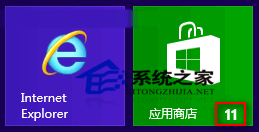
这说明当前有11个可用更新。
点击进入“应用商店”,你会在屏幕右上角看到“更新(11)”的字样,点击它即可打开如下图所示的“应用更新”列表,提示有11个可用更新。
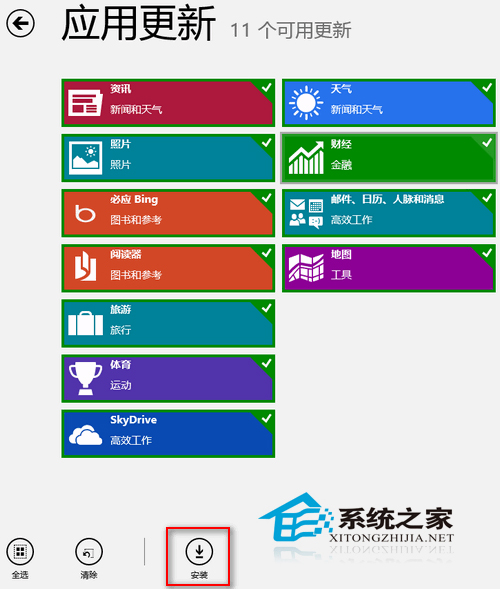
点击下方的“全选”按钮选中这些更新,然后点击“安装”按钮,就会进入“正在安装应用”界面,如图:
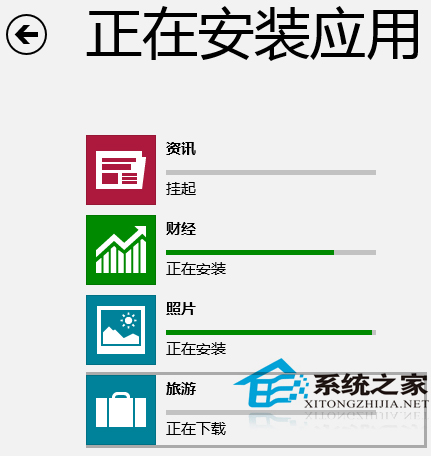
当这些应用全部下载安装完毕之后,就会显示如下图所示的“已安装你的应用”提示界面。

Win8自带的这些应用极大丰富了用户使用Win8系统的体验,给用户带来了很多便利。微软更新升级这些应用,都是带来新的功能,给用户新的惊喜,用户别忘了升级更新这些应用。
